Windows 7我的文档位置快速查找指南
Windows 7操作系统提供了一个非常方便的文档管理功能,即“我的文档”文件夹,用户可以在其中存储和访问个人文件。有时候用户可能会遇到找不到“我的文档”文件夹的问题。本文将提供一个详细的解决方案指南,帮助用户快速找到Windows 7的“我的文档”位置。
2. 默认位置
通常情况下,“我的文档”文件夹位于以下默认位置:
`C:\Users\[用户名]\Documents`
这里的[用户名]代表当前登录用户的账户名称。用户可以通过打开资源管理器(Windows键+E),在地址栏输入上述路径,快速定位到“我的文档”文件夹。
3. 在桌面上查找
在Windows 7中,“我的文档”通常也会在桌面上显示为一个快捷方式。如果用户找不到桌面上的“我的文档”图标,可以通过以下步骤重新创建:
1. 右键点击桌面空白处,选择“个性化”。
2. 在弹出的窗口中,点击“更改桌面图标”。
3. 在“桌面图标设置”窗口中,勾选“用户文件”,然后点击“确定”。
4. 在开始菜单中查找
除了桌面,“我的文档”也可以在开始菜单中找到。用户可以通过以下步骤访问:
1. 点击屏幕左下角的Windows图标,打开开始菜单。
2. 在开始菜单中,找到并点击“文档”选项。
5. 使用搜索功能
如果以上方法都无法找到“我的文档”,用户还可以使用Windows 7的搜索功能:
1. 点击屏幕右上角的放大镜图标,或按Windows键+F键,打开搜索框。
2. 在搜索框中输入“我的文档”,系统会自动搜索并显示相关结果。
6. 检查文件夹选项
如果“我的文档”文件夹在资源管理器中不可见,可能是因为文件夹选项设置问题。用户可以检查并调整设置:
1. 打开资源管理器,点击“组织”菜单,选择“文件夹和搜索选项”。
2. 在弹出的窗口中,切换到“查看”选项卡。
3. 确保勾选了“显示隐藏的文件、文件夹和驱动器”,并取消勾选“隐藏受保护的操作系统文件”。
7. 结论
通过以上步骤,用户应该可以快速找到Windows 7中的“我的文档”文件夹。如果仍然遇到问题,建议尝试使用系统还原功能,或联系技术支持寻求帮助。希望本文的解决方案指南对您有所帮助。
 系统国度
系统国度


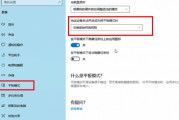

发表评论:
◎欢迎参与讨论,请在这里发表您的看法、交流您的观点。